Для обмена данными между локальным репозиторием и репозиториемGitHub мы будем использовать ключи, которые сгенерируем. Данные ключи генерируются на определенное время и когда срок их заканчивается, придется генерировать и вставлять их на GitHub заново. Причем генерируются они на Linuxи Windowsпо-разному, так что будьте внимательны.
Генерация ssh ключа на Linux:
Сгенерировать ключ на Linuxпроще, чем на Windows. Для этого надо открыть окно терминала и ввести в терминале команду ssh-keygen –o (последняя это буква, а не цифра, а то их многие путают). В результате в домашней папке будет создана скрытая папка.ssh с двумя файлами. Нам будет интересен файл id_rsa.pub. Что с ним надо будет сделать объясню чуть ниже, а пока расскажу, как сгенерировать ssh ключ в Windows.
Генерация ssh ключа вWindows:
В Windowsсоздать ключ сложней и есть несколько способов. Расскажу тот, которым пользуюсь сам.
Во-первых, нам потребуется программа GitBash. По сути это такой же линуксовый терминал, только для Windows (или называйте его расширенной командной строкой, похожей на ту что вызывается с помощью команды cmd). Для ее установки перейдите по ссылке https://git-scm.com/download/win. Откроется окно, которое изображено ниже:
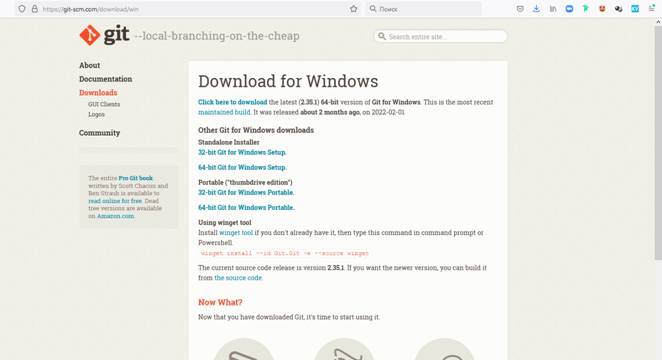
Выберите разрядность вашей операционной системы. Если вы не хотите устанавливать программу на ваш компьютер, а просто запускать, например, с той же самой флешки– выберите версию Portable. Я выбрал версию StandaloneInstaller. После нажатия на соответствую ссылку появится окошко с предложением сохранить файл. Если браузер настроен на вопрос куда сохранять скаченный файл, то вам предложат выбор куда будем делать сохранение. В противном случае загрузка файла будет продолжена в папку загрузок вашей учетной записи.
После скачивания файла его надо запустить. Сделать это можно из самого браузера или открыв папку куда вы сохранили файл и дважды на нем щелкнув.
Запустится установка программы. Не буду описывать все появляющиеся при установке окна, скажу только одно что ничего там менять не надо, просто нажимать Next.
После установке в меню «Пуск» появится папка программы Git, как на рисунке:
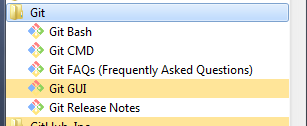 Нас будет интересовать первая строчка сверху, которая запускает GitBash.
Нас будет интересовать первая строчка сверху, которая запускает GitBash.
Щелкните на нее мышкой и вас запустится окошко терминала GitBash, как на рисунке ниже:
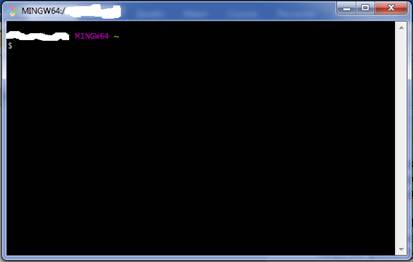
Следующие команды мы будем набирать в нем.
Для генерации ключа наберем следующую команду:
ssh-keygen -t rsa -b 4096 -C "ваша@почта.com"
заменив соответственно фразу в кавычках на ваш адрес электронной почты, с помощью которой вы регистрировались на GitHub. Вводить адрес электронной почты нужно именно в кавычках.
Далее вам необходимо три раза нажать на Enter, не вводя ничего в терминале. Инструкция в картинках расположена по адресу:
https://only-to-top.ru/blog/tools/2019-12-08-git-ssh-windows.html?
Там расположена инструкция для Windows 10. Если у вас Windows 7, то разница будет заключаться только в том, что вместо команды eval`ssh-agent-s`, вам надо будет ввести команду eval $(ssh-agent). Файлы с ключами будут расположены в такой же папке.ssh на диске С:\Users\<имя вашего пользователя>. Имя нужного вам файла будет такое же.